තමන්ගේම කියලා Locker එකක් හදාගන්නේ මෙන්න මෙහෙමයි...
අද ඔයාලට කියලා දෙන්න යන්නේ, තමන්ගේම කියලා "Locker" එකක් ඔයාලගේ පරිඝණකයේ ඔයාලට ඕන තැනක හදාගන්නේ කොහොමද කියලා. "Folder Lock" වැනි ඉතාමත් හොඳ මෘදුකාංග තියෙද්දී, මේ වගේ විහිළු මොකටද කියලත් සමහර අයට හිතේවි. මේක කියලා දෙන්න හිතුවේ දැනුමට සහ විනෝදෙටත් එක්ක. මෙන්න මේ පහළින් දාලා තියෙන script එක ඔයාලගේ notepad එකට පිටපත් කරගෙන, save කරගන්න. Save As.. විධානය පාවිච්චි කරලා Save as type: යන්නෙහි All files යන්න තෝරන්න. File name: යන්නට සුදුසු නමක් යොදා එය අගට .bat නම් extension එක යොදන්න.
cls
@ECHO OFF
title Folder MyLocker
if EXIST "Control Panel.{21EC2020-3AEA-1069-A2DD-08002B30309D}" goto UNLOCK
if NOT EXIST MyLocker goto MDENTER PASSWORD TO OPEN
:CONFIRM
echo ----------------------------------------------------------
echo ----------- This Is For My Fellows -----------------
echo ============== Yazhodhafree.blogspot.com ==================
echo -----------------------------------------------------------
echo ==== Are you sure you want to lock the folder?.. ====(Y/N)
echo ==== Press (Y) for Yes and Press (N) for No.====... Elazzzzzzzzzzzzz.......
echo -----------------------------------------------------------
set/p "cho=>"
if %cho%==Y goto LOCK
if %cho%==y goto LOCK
if %cho%==n goto END
if %cho%==N goto END
echo Invalid choice.
goto CONFIRM
:LOCK
ren MyLocker "Control Panel.{21EC2020-3AEA-1069-A2DD-08002B30309D}"
attrib +h +s "Control Panel.{21EC2020-3AEA-1069-A2DD-08002B30309D}"
echo Folder locked
goto End
:UNLOCK
echo -----------------------------------------------------------
echo ----------- This Is For My Fellows-------------------
echo ============== Yazhodhafree.blogspot.com ==================
echo -----------------------------------------------------------
echo ==== Enter password to unlock folder ====...
set/p "pass=>"
if NOT %pass%== YOUR PASSWORD goto FAIL
attrib -h -s "Control Panel.{21EC2020-3AEA-1069-A2DD-08002B30309D}"
ren "Control Panel.{21EC2020-3AEA-1069-A2DD-08002B30309D}" MyLocker
echo ==== Folder Unlocked successfully ====...
goto End
:FAIL
echo ==== Enter password to unlock folder ====...
set/p "pass=>"
if NOT %pass%== YOUR PASSWORD goto FAIL
attrib -h -s "Control Panel.{21EC2020-3AEA-1069-A2DD-08002B30309D}"
ren "Control Panel.{21EC2020-3AEA-1069-A2DD-08002B30309D}" MyLocker
echo Your Fucking Folder Unlocked successfully
goto End
:FAIL
echo ==== Enter password to unlock folder ====...
set/p "pass=>"
if NOT %pass%== YOUR PASSWORD goto FAIL
attrib -h -s "Control Panel.{21EC2020-3AEA-1069-A2DD-08002B30309D}"
ren "Control Panel.{21EC2020-3AEA-1069-A2DD-08002B30309D}" MyLocker
echo Your Fucking Folder Unlocked successfully
goto End
:FAIL
echo Invalid password....
goto FAIL
:MDENTER PASSWORD TO OPEN
md MyLocker
echo ==== MyLocker created successfully ====...
goto End
:End
Save කරන්න කලින් රතු පාටින් පෙන්නලා තියෙන YOUR PASSWORD කියන තැන ඔයගොල්ලන්ගේ password එක දාගන්න. ඒ වගේම ඔයාලගේ Locker එක හැදෙන්නේ Save කරන තැන, කියලා මතක කියාගන්න. ඒ නිසා ඔයාලට Locker එක හදාගන්න ඕන තැන උඩින් තියෙන script එක Save කරගන්න.
දැන් ලොකර් එක හදාගෙන අවසානයි. දැන් ඔයාලා Save කරගත්තු Locker එක ඩබල් ක්ලික් කරල විවෘත කරගන්න. එය විවෘත වන්නේ command prompt එක තුළින්ය. ඔයා යොදපු password එක ඇතුල් කරාම MyLocker නමින් Folder එකක් හැදෙයි. ඒක ඇතුළට ඔයාගේ Files දාගන්න. දැන් ආපහු Locker එක ලොක් කරමු. කරන්න තියෙන්නේ ඔයාලගේ Locker එක ආපහු ඩබල් ක්ලික් කරල විවෘත කරන එක. දැන් key-board එකේ "y" යතුර ඔබන්න. ඉන්පසු "Enter" යතුර ඔබන්න. දැන් MyLocker නමින් හැදුනු Folder එක නොපෙනී යයි. එනම් ලොක් වී ඇත. නැවත විවෘත කරගැනීමට උඩින් තියෙන පියවර අනුගමනය කරන්න.
-
-


















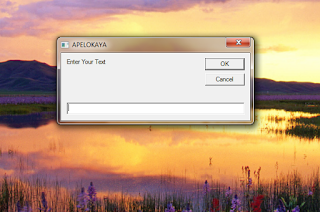

.jpg)







